Exness(エクスネス)のウェブターミナルの取引チャートのレイアウトはカスタマイズが可能ですが、お気に入りのチャートレイアウトをExness(エクスネス)のクラウド上に保存しておいて、後から呼び出したり、複数のチャートのレイアウトを切り替えてトレードに使用する便利な機能がありますので、使用方法を詳しくご説明致します。
目次
手順(1)雲(クラウド)アイコンの「保存」をクリックする
チャートをカスタマイズした後に、雲(クラウド)アイコンの「保存」をクリックします。
手順(2)新しいチャートレイアウトにお好みの名前をつける
「新規チャートレイアウトを保存」するという小窓が表示されますので、新しいチャートレイアウトにお好みの名前をつけます。
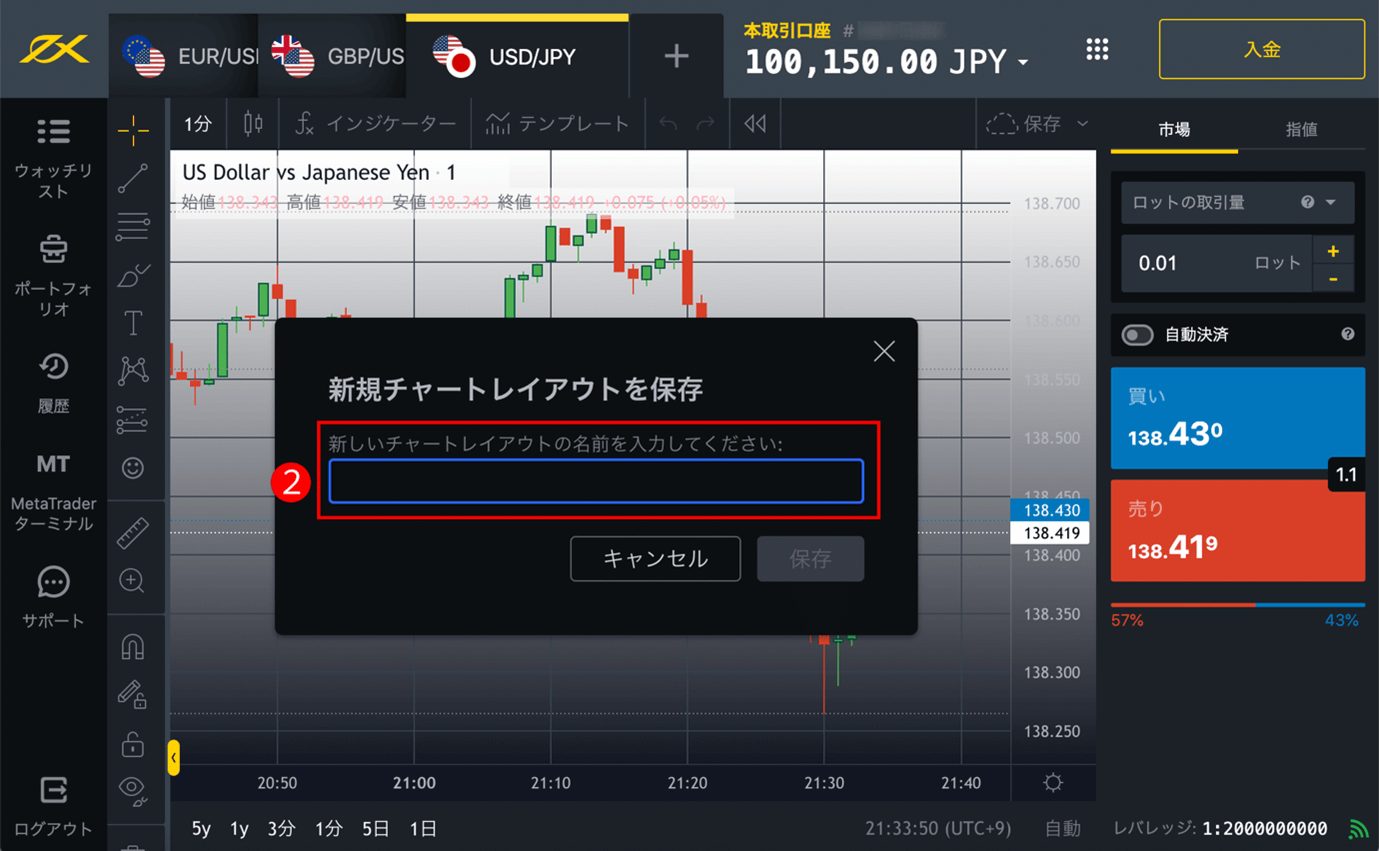
手順(3)「保存」ボタンをクリックする
今回の例では「マイチャート」という名前を入力しましたので、「保存」ボタンをクリックします。
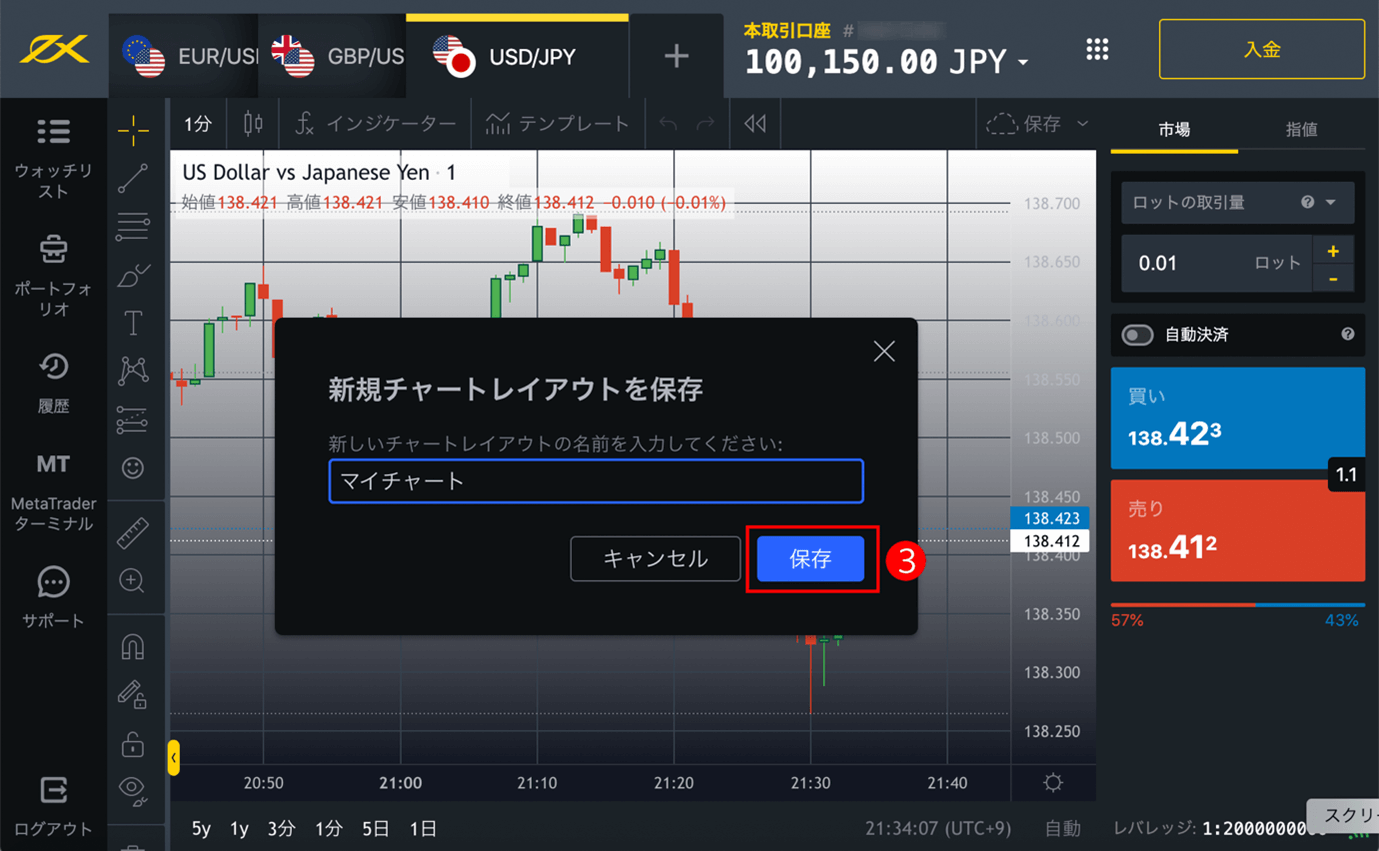
手順(4)「マイチャート」という名前で保存される
(4)このチャートレイアウトが「マイチャート」という名前で保存され、表示されました。
(5)右横の「∨」の部分をクリックすると、チャートレイアウトのサブメニューが展開します。
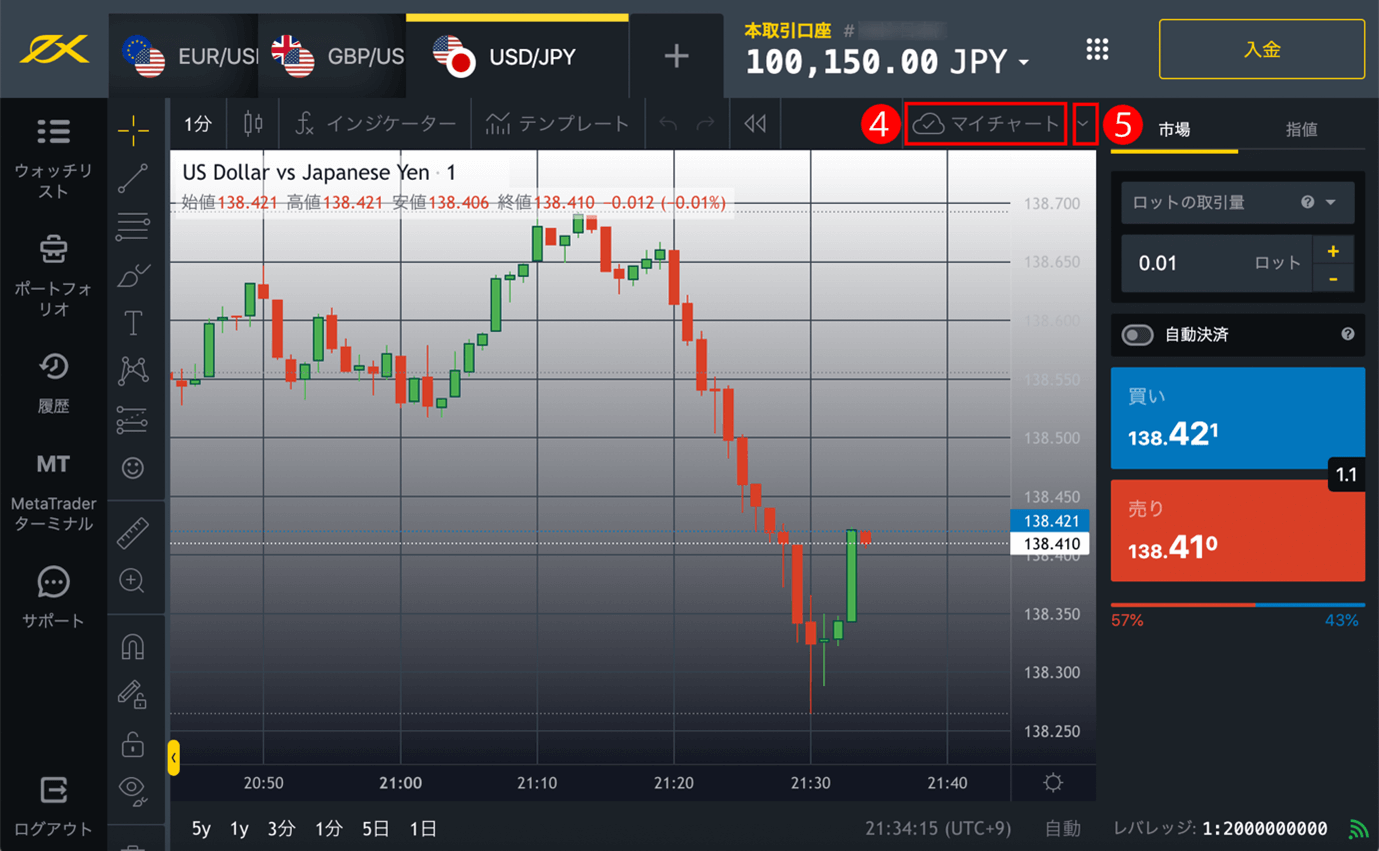
手順(5)「チャートレイアウトの読み込み…」をクリックする
(6)保存済のチャートレイアウトは、「チャートレイアウトの読み込み…」をクリックすることで、いつでも読み込むことができます。
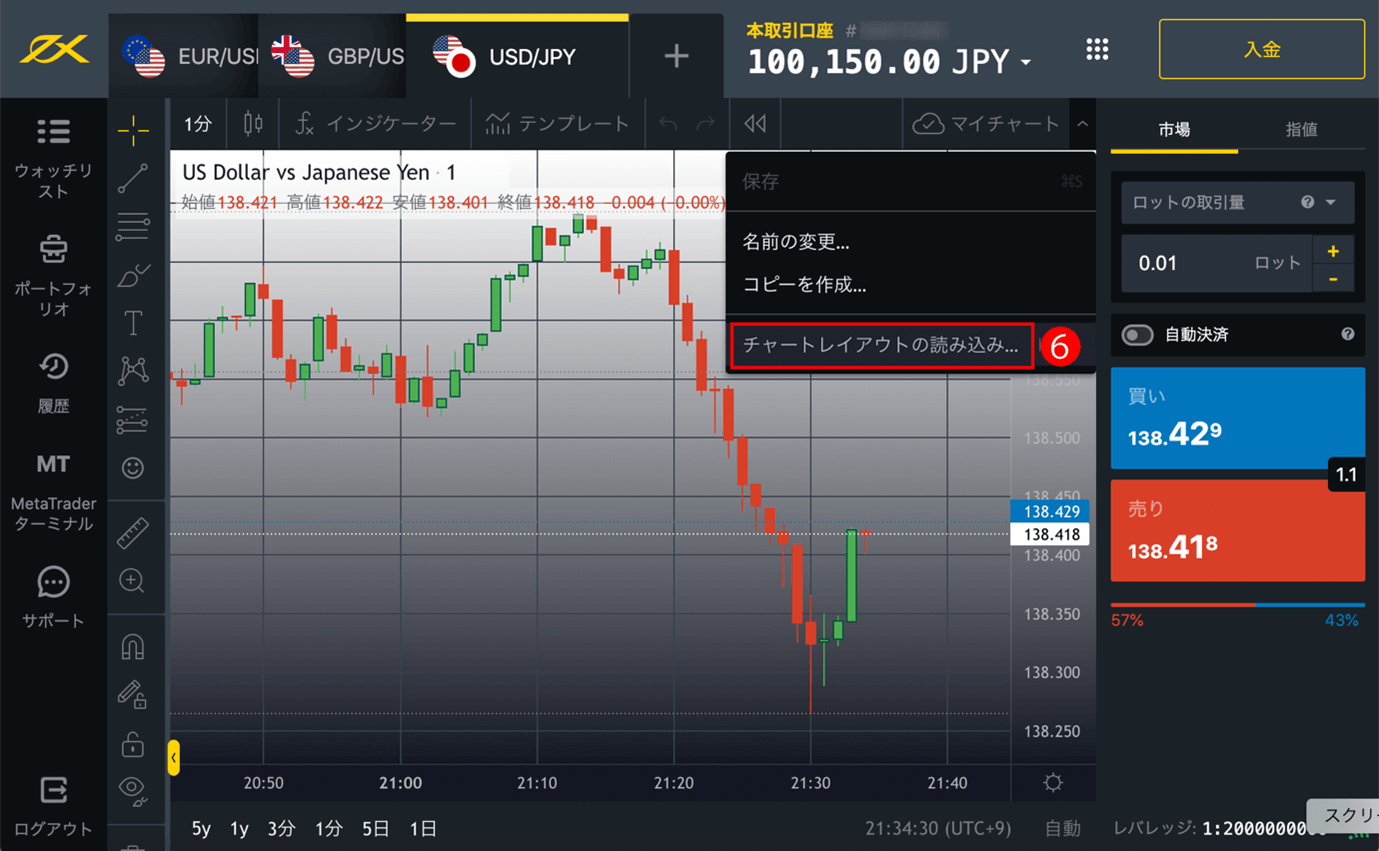
手順(6)お気に入りのチャートレイアウトに指定する
(7)保存済のチャートレイアウト一覧が表示され、「マイチャート」を選択することができます。また、先頭の星マークをクリックすると、お気に入りのチャートレイアウトに指定しておくこともできます。
(8)保存済チャートレイアウト一覧から削除したい場合には、「×」マークをクリックすると削除することも可能です。
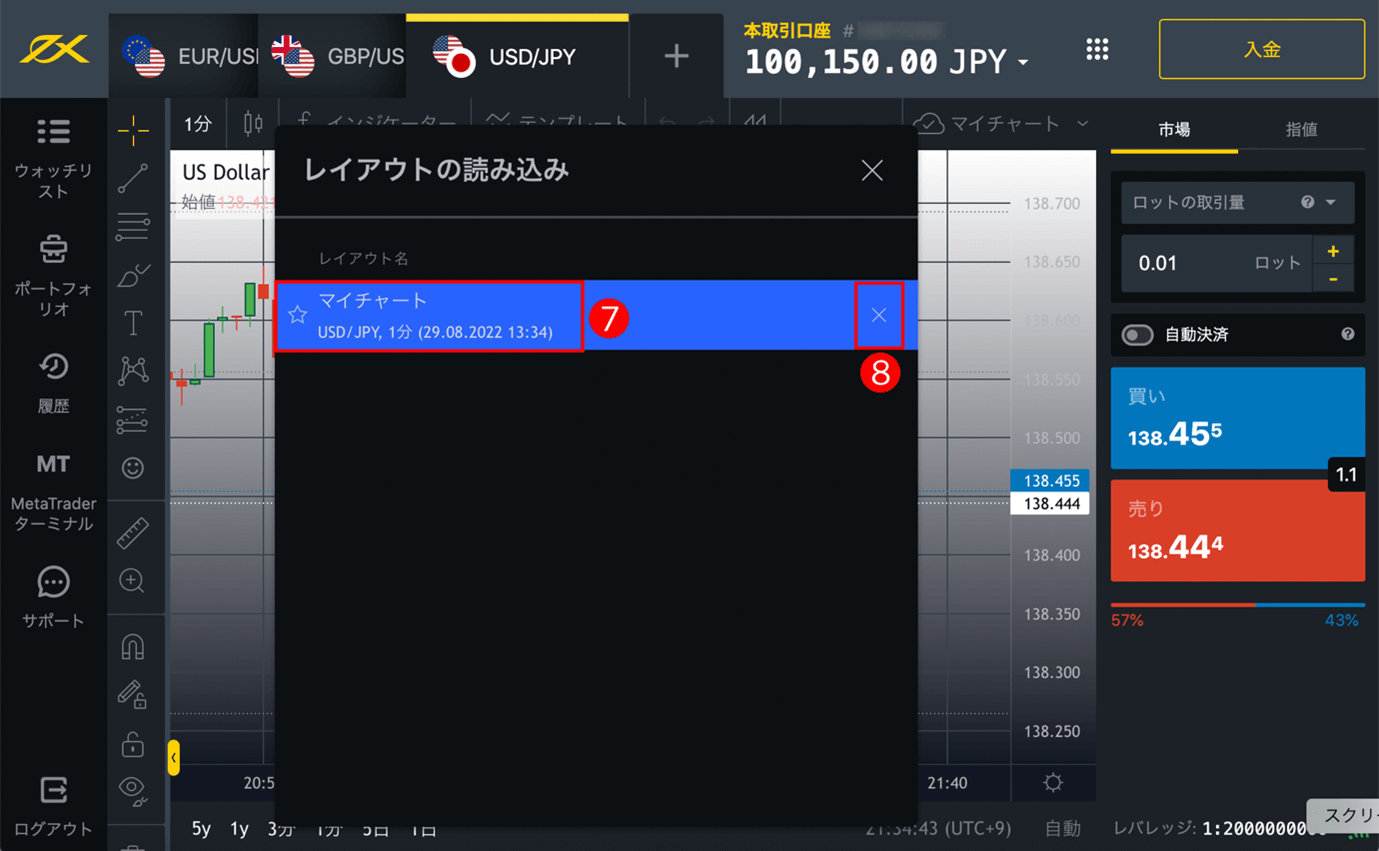
以上で、Exness(エクスネス)でお気に入りのチャートレイアウトをExness(エクスネス)のクラウド上に保存する手続きが完了です。
- ※ Exness(エクスネス)のリアル口座開設お申し込みフォーム
- ※ Exness(エクスネス)のウェブターミナル|使い方・操作方法
- ※ Exness(エクスネス)の会社概要・主な特徴
- ※ Exness(エクスネス)の専用サイト
Exness (エクスネス)へ口座開設のお申し込み
Exness (エクスネス)へ口座開設のお申し込みをご希望のお客様は、是非下記「Exness リアル口座開設」ボタンよりお申し込みください。
Exness (エクスネス)のカテゴリ別のよくあるご質問
お問い合わせ
お客様は、「海外FX会社のよくあるご質問」では解決しない場合は、下記の「お問い合わせ」ボタンをクリックのうえ、東西FXカスタマーサポートセンターへ専用フォームもしくは、お電話・FAXにてお問い合わせください。
 海外FX口座開設サポート
海外FX口座開設サポート 海外FX口座開設に必要な書類
海外FX口座開設に必要な書類 海外FX口座開設メリットとは
海外FX口座開設メリットとは







 海外FX会社ランキング
海外FX会社ランキング 海外FX会社の特徴比較
海外FX会社の特徴比較 東西FXタイアップキャンペーン実施中
東西FXタイアップキャンペーン実施中 海外FXキャンペーン実施中
海外FXキャンペーン実施中 FXニュース一覧
FXニュース一覧 マーケットコメント覧
マーケットコメント覧 海外FXのお知らせ一覧
海外FXのお知らせ一覧 海外FXの初心者方向けの情報
海外FXの初心者方向けの情報 FX週刊ニュース一覧
FX週刊ニュース一覧 海外FXのキャンペーン情報一覧
海外FXのキャンペーン情報一覧 FX中級者
FX中級者 FX中級者
FX中級者 FX上級者
FX上級者 NEW FX用語辞典
NEW FX用語辞典 損益計算シミュレーション
損益計算シミュレーション 最大単位数シミュレーション
最大単位数シミュレーション 証拠金シミュレーション
証拠金シミュレーション ピップ値計算機
ピップ値計算機 ロスカットシミュレーション
ロスカットシミュレーション












